ClickLock ist eine Funktion von Windows 11, mit der Sie Elemente markieren oder ziehen können, ohne die Maustaste gedrückt zu halten.
Windows 11 verfügt über verschiedene Funktionen zur Anpassung der Maus, wie z. B. die Einstellung der Mauszeigergeschwindigkeit, die Verschiebung der Hauptklicktaste der Maus von links nach rechts, die Änderung der Größe des Mauszeigers, die Anzeige der Position des Mauszeigers und vieles mehr.
Eine der interessantesten Mauseinstellungsfunktionen von Windows 11 ist ClickLock. ClickLock ist eine Mauseinstellung, die Sie aktivieren können, um Elemente zu markieren und zu ziehen, ohne die Hauptmaustaste gedrückt zu halten.
Wenn Ihre ClickLock-Einstellung aktiviert ist, können Sie kurz die Hauptmaustaste drücken, um ein Element zu sperren, und es dann an eine beliebige Stelle auf dem Bildschirm ziehen. Um die Sperre aufzuheben, drücken Sie einfach erneut die Hauptmaustaste.
Bei Bedarf können Sie einstellen, wie lange Sie die Maustaste gedrückt halten müssen, bevor Ihr Klick „locked“ ist.
Aktivieren von ClickLock in Windows 11
- Öffnen Sie „Einstellungen“. Sie können das Tastaturkürzel (WIN + I) verwenden.
- Navigieren Sie zu „Bluetooth & devices > Installed apps“. Klicken Sie dann im Abschnitt „Related settings“ auf „Additional mouse settings“.
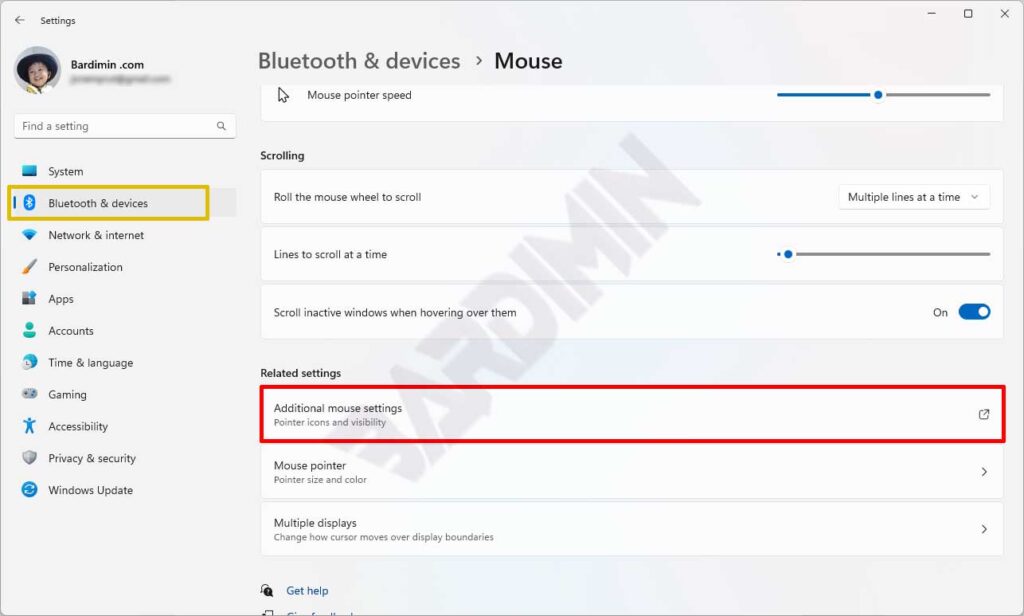
- Dann öffnet sich das Fenster „Mouse Properties. Markieren Sie dann im Abschnitt „ClickLock“ „Turn on ClickLock“.
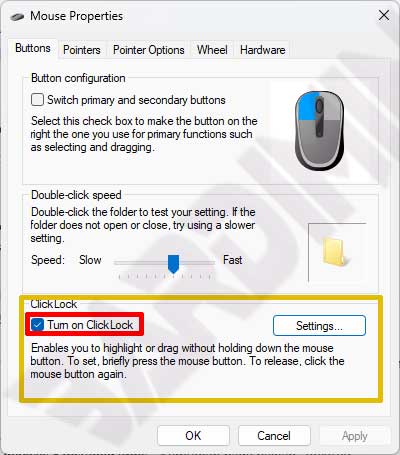
- Um die Zeit einzustellen, halten Sie die Maustaste gedrückt, bis sie gesperrt ist, und klicken Sie auf die Schaltfläche „Settings“. Schieben Sie den Schieberegler, um die Sperrzeit zu ändern.
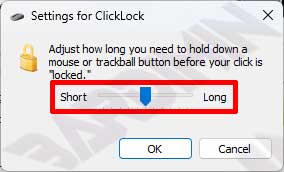
- Klicken Sie auf die Schaltfläche OK, um die Seite zu schließen und alle Änderungen zu speichern.
So deaktivieren Sie ClickLock in Windows 11
- Wiederholen Sie den vorherigen Schritt.
- Deaktivieren Sie dann in Schritt 3 die Option „Turn on ClickLock“.
- Klicken Sie auf die Schaltfläche OK, um die Seite zu schließen und alle Änderungen zu speichern.
So verwenden Sie ClickLock
- Suchen Sie das Element, das Sie markieren oder ziehen möchten.
- Drücken Sie die Maustaste für einige Zeit (entsprechend Ihren Einstellungen in Schritt 4) auf dem markierten Element, bis es einrastet.
- Lassen Sie die Maustaste los und ziehen Sie das Element an die gewünschte Stelle.
- Drücken Sie die Maustaste, um sie loszulassen.

